一键装机xp升级win7旗舰版图文详细教程
发布时间:2021-12-12 文章来源:深度系统下载 浏览:
|
系统软件是指控制和协调计算机及外部设备,支持应用软件开发和运行的系统,是无需用户干预的各种程序的集合,主要功能是调度,监控和维护计算机系统;负责管理计算机系统中各种独立的硬件,使得它们可以协调工作。系统软件使得计算机使用者和其他软件将计算机当作一个整体而不需要顾及到底层每个硬件是如何工作的。 随着windows xp系统停止更新以后,使用windows7系统的网友越来越多。大家对一键装机xp升级win7旗舰版安装教程的需求也越来越多。既然网友都需要一键装机xp升级win7旗舰版安装教程。那么小编就把一键装机xp升级win7旗舰版教程分享给大家。 首先我们从360最新版安全卫士中打开360重装大师。做一个环境检测!  一键装机xp升级win7旗舰版教程图一 360重装大师支持xp、win7 32和64位系统,是目前收个支持一键重装win7 64位系统的重装系统工具。用户可以在正常开机联网的情况下对系统进行重装,只要能联网,就能重装系统,堪称目前最强大的一键重装工具。可惜金山重装高手还没更新,不然可以一拼! 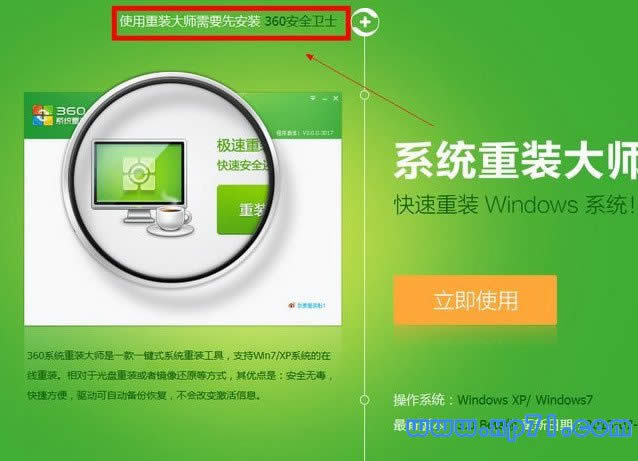 一键装机xp升级win7旗舰版教程图二  一键装机xp升级win7旗舰版教程图三  一键装机xp升级win7旗舰版教程图四 打开360系统重装大师之后,点击“重装环境检测”单硬盘一般都不会出现问题,但是多硬盘的话最好还是手动重装! 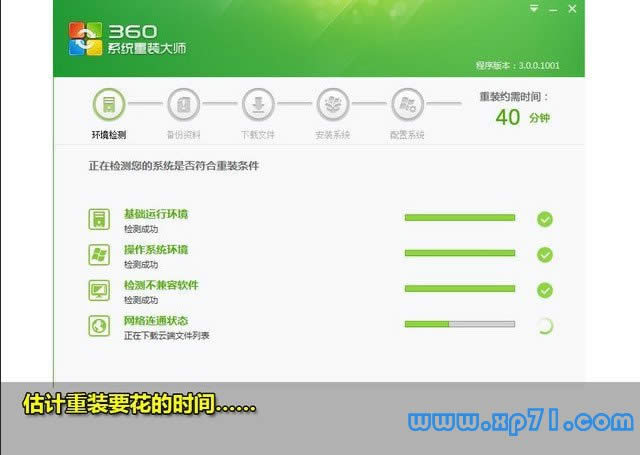 一键装机xp升级win7旗舰版教程图五 360重装大师正在评测重装需要花费的时间!  一键装机xp升级win7旗舰版教程图六 选择“纯净模式重装”还是“保留模式重装”如果C盘没有什么重要文件的话,推荐使用纯净模式,这样装好的系统会比保留模式更顺畅。小编推荐重装之前把C盘重要的文件都转移到其他盘! 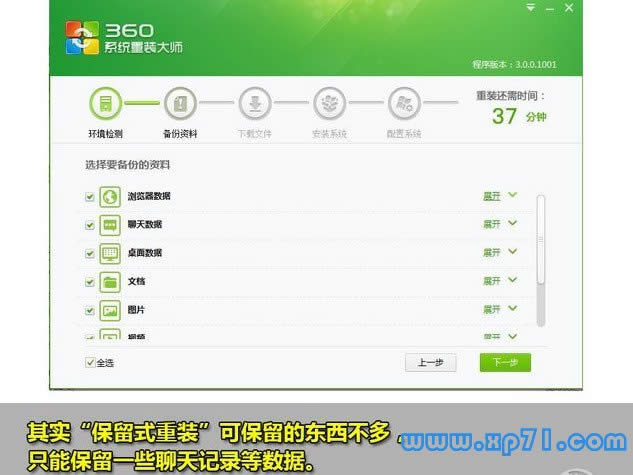 一键装机xp升级win7旗舰版教程图七  一键装机xp升级win7旗舰版教程图八 点击“下一步”则系统开始自动重装了!预测的40分钟基本和重装时间相吻合,您现在可以去喝茶了,提前预测十分再来看看吧  一键装机xp升级win7旗舰版教程图九 第一次重启电脑,开始安装······ 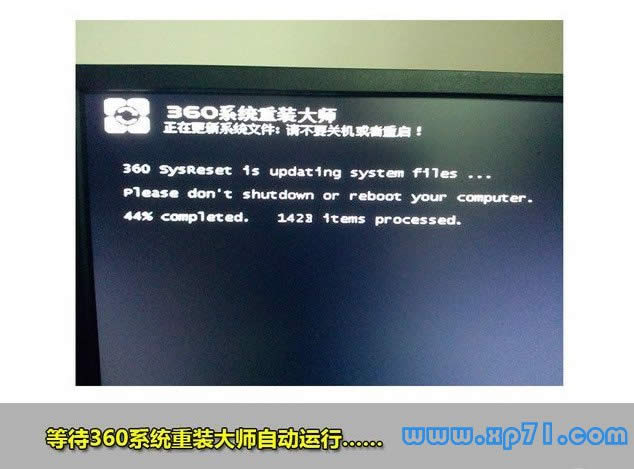 一键装机xp升级win7旗舰版教程图十 等待360系统重装大师自动运行即可  一键装机xp升级win7旗舰版教程图十一  一键装机xp升级win7旗舰版教程图十二 备份好的数据现在正在自动恢复中····  一键装机xp升级win7旗舰版教程图十三 重装完成了,也不需要大家太费心,因为下面360会自动开始帮你安装合适电脑的驱动与相关软件  一键装机xp升级win7旗舰版教程图十四 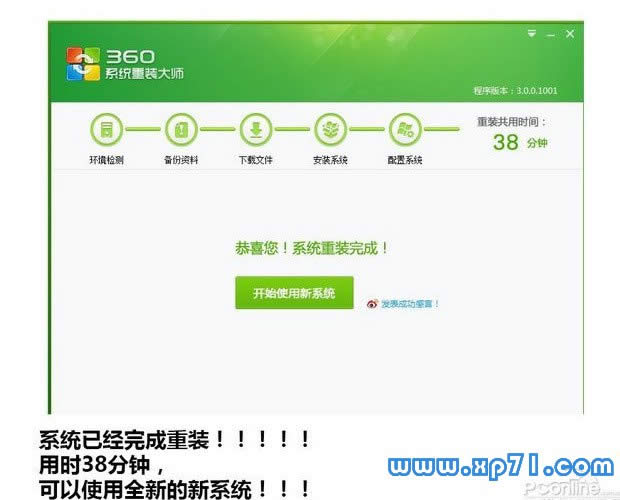 一键装机xp升级win7旗舰版教程图十五 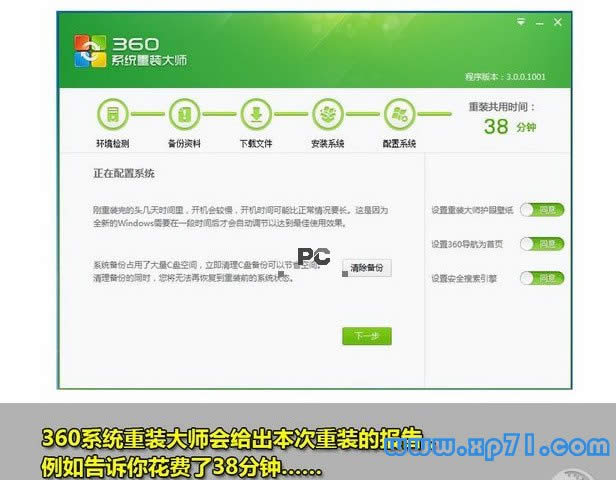 一键装机xp升级win7旗舰版教程图十六 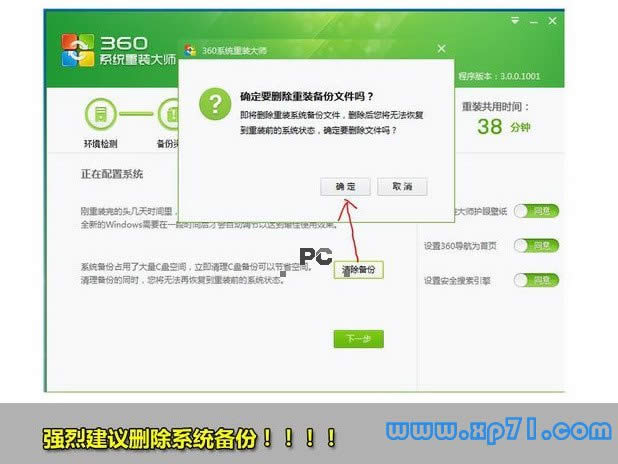 一键装机xp升级win7旗舰版教程图十七 安装完成之后,小编强烈建议大家删除备份过的系统。这牵扯到一个资源浪费的问题。 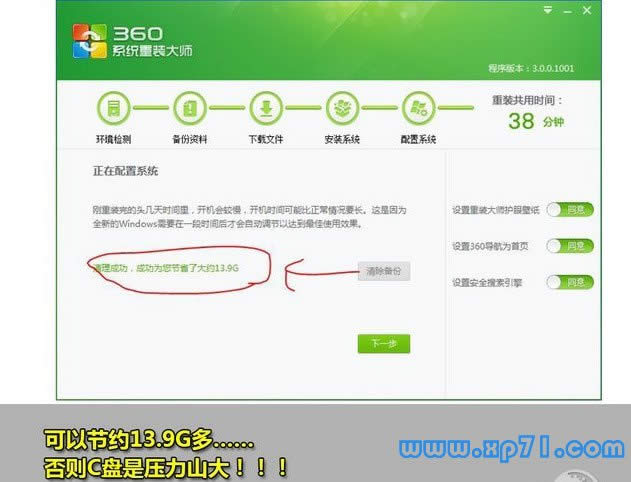 一键装机xp升级win7旗舰版教程图十八 清楚备份之后可以节约大把大把的空间。系统估计也会觉得轻松很多吧!! 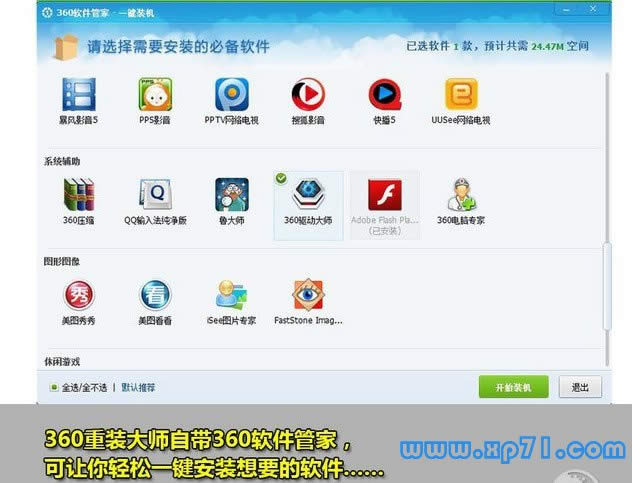 一键装机xp升级win7旗舰版教程图十九 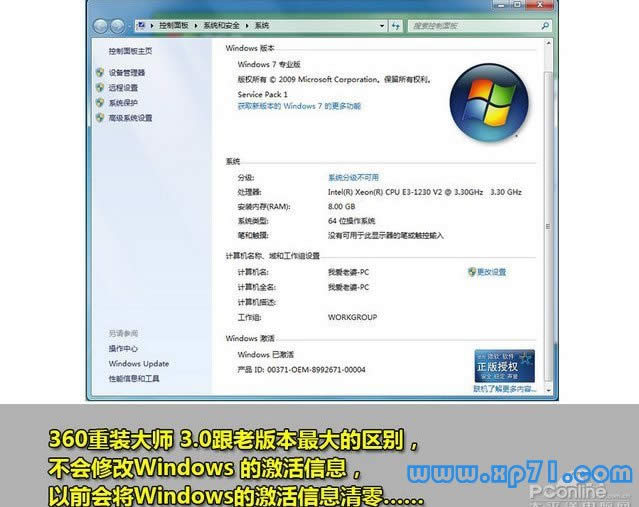 一键装机xp升级win7旗舰版教程图二十 以上的全部内容就是小编为网友们带来的一键装机xp升级win7旗舰版教程,只要大家按照上面教程所提供的方法,就能完美的把windows xp系统升级为windows7系统了。小鱼精品系统教程小编也为网友们带来了,对小鱼重装系统软件感兴趣的网友不要错过哦。 系统软件一般是在计算机系统购买时随机携带的,也可以根据需要另行安装。 |
相关文章
上一篇:最好的一键重做系统软件
下一篇:怎样用光盘重装系统(安装系统)


